Чому комп’ютер не бачить принтер, підключений через USB? На жаль, універсальної відповіді на поставлене питання не існує. Причин його виникнення існує декілька, починаючи від поганого контакту інтерфейсу USB, закінчуючи програмними збоями операційної системи. В даній темі висвітлимо найбільш часто зустрічаються причини появи подібної проблеми і дамо практичні поради по її усуненню.
Причина №1 — поганий контакт інтерфейсу USB
Не сказати, щоб ця причина була найбільш популярною, але вона має місце бути. Як правило, інтерфейсний кабель, що йде в комплекті з принтером, складно вивести з ладу, експлуатуючи його за призначенням і належним чином. Для цього потрібні немислимі маніпуляції з ним на згини, перегини і інші механічні дії. Але погодьтеся, принтер стаціонарне пристрій, що вимагає разового підключення. Тому обрив проводу в кабелі малоймовірний.
Інша справа, втрата контакту в роз’ємі комп’ютера. Але знову ж, якщо комп’ютер в якийсь момент перестав бачити принтер, до цього працює справно, і ви не робили яких-небудь дій по їх перевстановлення, то з більшою часткою ймовірності можна стверджувати, що причина не в цьому.
Тим не менш, перш ніж з’ясовувати, чому комп’ютер не бачить принтера, здійснюючи радикальні заходи, цю ймовірність необхідно перевірити.
Для початку просто переткните кабель в роз’ємах обох пристроїв. Якщо проблема не зникла, то підключіть принтер через USB до іншого комп’ютера або ноутбука тим же кабелем. У разі його успішного розпізнавання, як нового пристрою, можна зробити висновок, що причина швидше за все програмного характеру вашого ПК.
Причина №2 — не той пристрій стоїть за умовчанням
Причиною того, чому комп’ютер перестав бачити принтер, може послужити наявність не одного, а двох та більше друкованих пристроїв, що актуально для локальної мережі, або при установці драйверів операційна система просто не призначила друковане пристрій за промовчанням. І в тому і в іншому випадку проблема вирішується просто.
Приклад наведемо на ОС Windows 7. Відкриваємо меню «Пуск» і вибираємо пункт «Пристрої та принтери». Далі в списку, що відкрився, відображених пристроїв вибираємо потрібний нам. При цьому не важливо мережевий це принтер або локальний. Натискаємо на його ярлику правою кнопкою миші і в контекстному меню натискаємо на «Використовувати за замовчуванням».
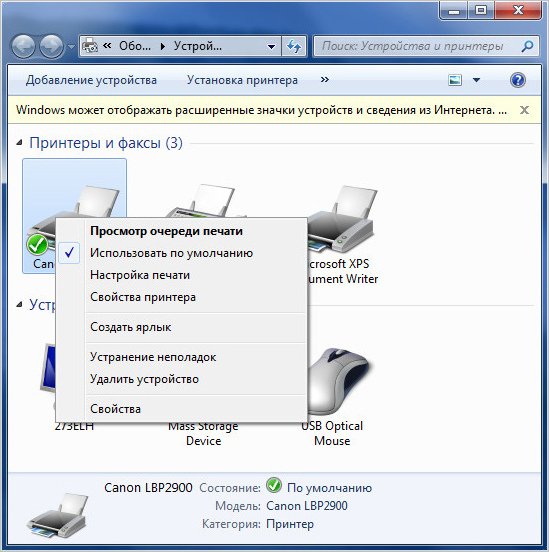
Після виконання даної процедури, вибраний принтер стане основним.
Причина №3 — відсутність драйверів
Відсутність драйверів. Якщо ви тільки придбали друковане пристрій, то швидше за все на нього не встановлено спеціалізоване програмне забезпечення. Мова йде про драйвери. Дане ЗА записано на CD диску і поставляється в комплекті з пристроєм. Просто вставте його в дисковод комп’ютера і дотримуйтесь інструкцій майстра установки. Нічого складного в цій процедурі немає. По закінченні установки, принтер буде повністю готовий до роботи.
Інша справа, якщо диск з драйверами загублений, в комп’ютері відсутній або не працює дисковод, або драйвера не мають сумісності з новою версією операційної системи Windows. У будь-якому з цих випадків доведеться качати драйвера з офіційного сайту виробника принетра і встановлювати їх як описано тут.
Порада: якщо відсутнє підключення до мережі інтернет, то драйвера можна скачати на флешку з одного комп’ютера і встановити їх з неї на своєму комп’ютері, як це описано в статті за наведеною посиланням вище. Або, як варіант, можна скористатися способом описаним тут.
Причина №4 — програмний збій
Не рідко бувають ситуації, коли комп’ютер не бачить принтера з-за помилки операційної системи або самого друкованого пристрою. Дана проблема може з’явитися після оновлення операційної системи, проникнення вірусу на комп’ютер і т. д. Що робити в таких випадках? Для початку, щоб переконатися, що це не вина самого друкованого пристрою, його варто просто вимкнути. Робиться це вимикачем, який ,як правило, розташований на задній стінці принтера.
Якщо проблема не зникла, то слід спробувати перевстановити драйвера. Процес перевстановлення включає в себе повне видалення та встановлення заново.
Причина №5 – не активна служба друку
Якщо служба «Диспетчер друку», а в Windows XP вона має назву «Диспетчер черги друку», за замовчуванням відключена, то друк документів буде не доступна, хоча принтер буде видно для комп’ютера, як пристрій друку. Тому якщо він видний, але відмовляється друкувати, варто перевірити активована ця служба.
Для цього відкриваємо розділ «Панель управління», далі «Адміністрування» і після «Служби» (в деяких випадках шлях може бути наступний — «Панель управління» — «Система і безпека» — «Адміністрування» — «Служби»). У списку, що відкрився знаходимо цікаву для нас службу і подвійним натисканням лівої клавіші миші відкриваємо відомості про неї. У графі «Тип запуску» повинно стояти «Автоматично», а в графі «Стан» — «Виконується».
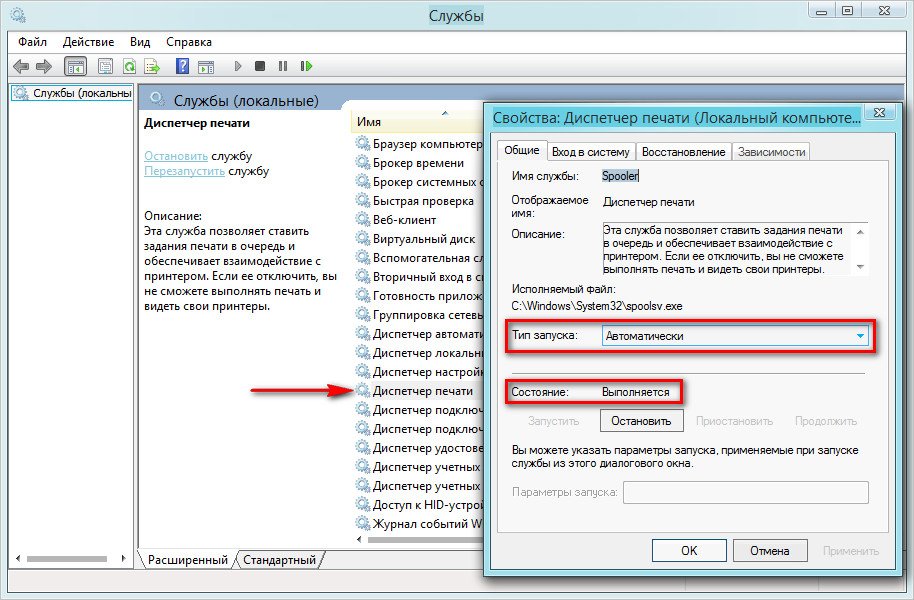
Якщо стоять інші налаштування, то міняємо їх на ці та натискаємо «OK».


